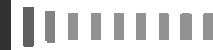Nuestra encuesta
Mini Chat
| Inicio » Artículos » Artículos » Móviles |
WhatsRemote: usa WhatsApp a distancia desde el navegador
 Con WhatsRemote controlarás WhatsApp a distancia desde tu navegador. Esta aplicación para Android logra que WhatsApp esté disponible para PC, Mac y tablets sin necesidad de una tarjeta SIM. WhatsApp funciona exclusivamente en smartphones. Solamente a través de emuladores como Bluestacks o Manymo y poniendo algo de esfuerzo podías utilizar WhatsApp en Windows o en tu navegador. WhatsRemote ahora te brinda otra posibilidad: Si tienes un móvil Android, serás capaz de controlar WhatsApp desde tu navegador gracias a WhatsRemote. Tan simple como este tutorial. Requerimientos:
1. Instala e inicia WhatsRemote Descarga WhatsRemote y ejecuta la app. Cuando Android te pregunte si le otorgas permisos de administrador a WhatsRemote, da tu autorización.  2. Inicia sesión en WhatsRemote Al ejecutar WhatsRemote por primera vez deberás registrarte. Ingresa tu dirección de correo electrónico de Gmail en el campo correspondiente y pulsa Register account.  Después aparecerá un aviso de confirmación. Pulsa OK.  3. Paga o comienza el período de prueba WhatsRemote es una aplicación de pago. El costo en estos momentos es de €0.99 por medio año. Sin embargo, puedes probar el programa gratuitamente durante tres días. Por lo tanto, en principio puedes ignorar el aviso del abono. Si la app te agrada, podrás contratarlo más tarde.  4. Opciones de configuración WhatsRemote no posee una interfaz de usuario. La app simplemente envía a WhatsApp la información que introduces en el navegador. Sin embargo, puedes realizar modificaciones básicas en la configuración.  5. Carga WhatsRemote en el navegador Abre el navegador en tu PC, Mac o tablet e inicia sesión en Google. Después dirígete al sitio whatsremote.com. Por último, pulsa sobre Login with your Google account.  6. Relaciona WhatsRemote con tu cuenta de Google Google te preguntará si le concedes los permisos necesarios a WhatsRemote. Pulsa Accept  Si se estableció la conexión correctamente, verás la confirmación correspondiente. Al oprimir OK habrás completado el proceso.  7. Configurar WhatsRemote y chatear desde el navegador Ahora verás la interfaz de WhatsRemote en la ventana de tu navegador. Si se enciende el signo verde de recepción, significa que estás conectado a la aplicación WhatsApp de tu teléfono. Con los botones de la derecha, podrás revisar el estado de tu abono, establecer los tonos de las notificaciones y elegir si las quieres recibir en el Escritorio.  WhatsRemote muestra las conversaciones activas en una lista de contactos. En la barra inferior puedes chatear cómodamente con el teclado.  Fuente: http://articulos.softonic.com/whatsremote-usa-whatsapp-desde-el-navegador | |
| Vistas: 938 | Etiquetas: | Valoración: 0.0/0 |
| Total de comentarios: 0 | |